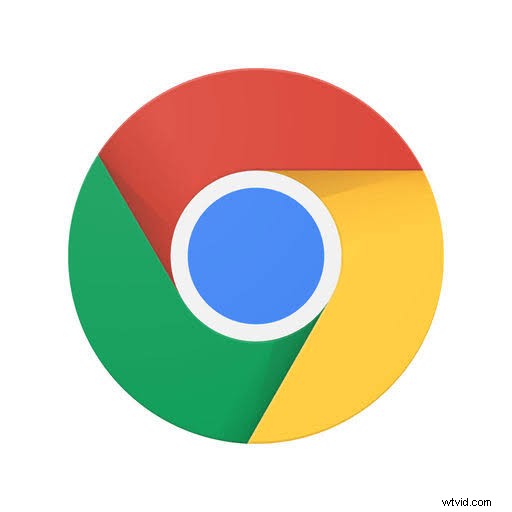
Si vous utilisez le navigateur Web Chrome sur iPhone ou iPad, vous pouvez vous retrouver dans une situation où vous souhaitez enregistrer une image du Web sur votre appareil.
C'est super facile, et si vous êtes habitué à enregistrer des images de Safari sur votre iPhone ou iPad, vous constaterez que la procédure est déjà une seconde nature pour vous.
Enregistrement de photos, d'images et d'images de Chrome sur iPhone ou iPad
Prêt à enregistrer une image de Chrome sur iOS ou iPadOS ? C'est facile :
- Ouvrez Chrome à l'endroit où se trouve l'image que vous souhaitez enregistrer
- Recherchez l'image, la photo ou l'image que vous souhaitez enregistrer sur votre iPhone ou iPad
- Appuyez longuement sur l'image, puis choisissez "Enregistrer l'image" dans le menu contextuel qui s'affiche
- Accédez à l'application Photos sur iPhone ou iPad pour localiser l'image que vous avez enregistrée depuis Chrome
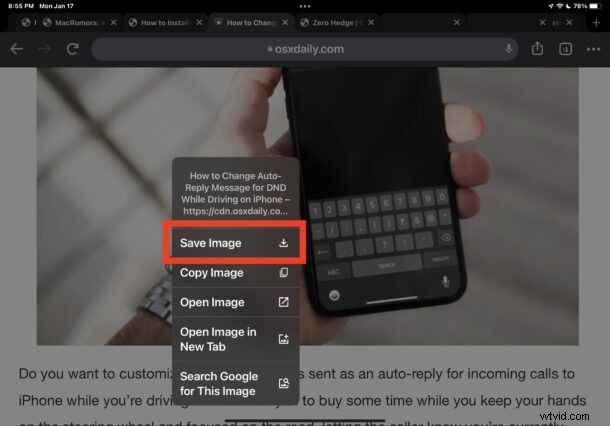
L'image enregistrée sera tout en bas de votre pellicule, là où les photos les plus récentes sont stockées.
C'est fondamentalement la même chose que d'enregistrer des images de Safari sur un iPhone ou un iPad, ce qui est pratique car cela évite d'avoir à apprendre de nouvelles astuces ou procédures.
